DIVERSOS
Como tirar print no notebook? Confira o guia Samsung, Acer, Mac e outros
Advertisement
Como tirar print no notebook? Métodos universais

A captura de tela, também conhecida como print screen, é uma ferramenta indispensável. Seja para salvar um comprovante, compartilhar algo engraçado ou registrar um erro, saber como fazer isso no seu notebook é fundamental. Felizmente, existem métodos que funcionam em quase todos os modelos, independentemente da marca.
A tecla Print Screen (PrtScn)
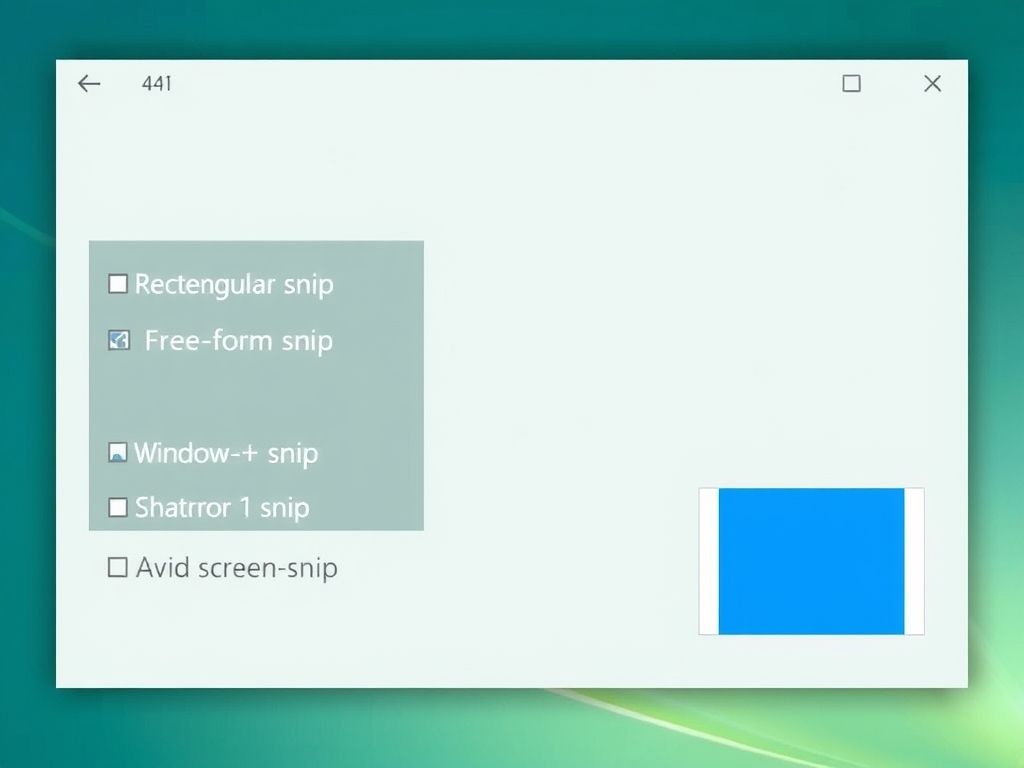
O jeito mais tradicional de tirar um print é usando a tecla “PrtScn” (Print Screen). Em muitos notebooks, ela está combinada com outra função, então pode ser necessário pressionar a tecla “Fn” junto. Ao fazer isso, a imagem da tela é copiada para a área de transferência. Depois, é só colar em um programa de edição de imagem, como o Paint, para salvar.
Usando a Ferramenta de Captura do Windows
O Windows oferece uma ferramenta nativa muito útil chamada “Ferramenta de Captura” (ou “Cortar e Anotar” nas versões mais recentes). Para acessá-la, basta pesquisar no menu Iniciar. Com ela, você pode selecionar uma área específica da tela, em vez de capturar a tela inteira. Além disso, ela oferece opções de edição e marcação.
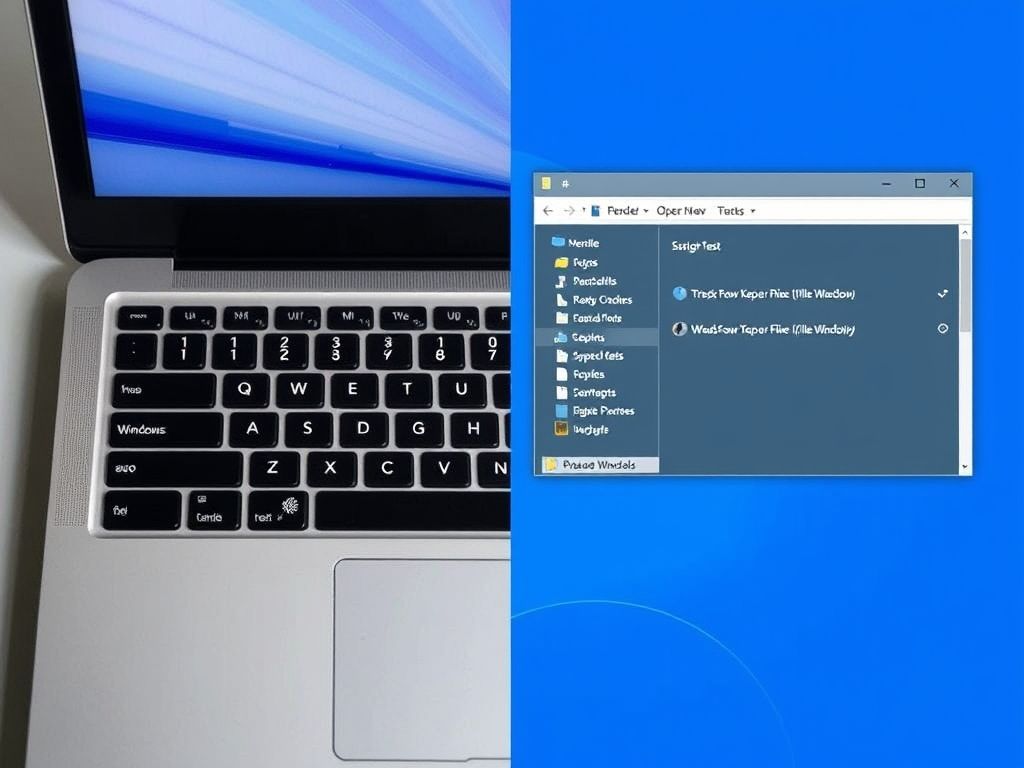
Atalho Windows + Print Screen
Uma forma ainda mais rápida de tirar um print e já salvar o arquivo é usar o atalho “Windows + PrtScn”. Ao fazer isso, o Windows automaticamente salva a imagem na pasta “Capturas de Tela”, dentro da pasta “Imagens”. Bem prático, não é?
Como tirar print no notebook Samsung
Nos notebooks Samsung, os métodos universais funcionam perfeitamente. A tecla “PrtScn” geralmente está localizada na parte superior direita do teclado. Experimente as combinações com a tecla “Fn” para ver qual funciona no seu modelo. Além disso, a Ferramenta de Captura do Windows também está disponível.
Como tirar print no notebook Acer
Assim como nos Samsung, os notebooks Acer também são compatíveis com os métodos padrão. A tecla “PrtScn” pode estar combinada com outras funções, então fique ligado na tecla “Fn”. E não se esqueça da Ferramenta de Captura, que pode ser acessada facilmente pelo menu Iniciar.
Como tirar print no Macbook (Apple)
Em um Macbook, o processo é um pouco diferente. Para capturar a tela inteira, use o atalho “Command + Shift + 3”. A imagem será salva automaticamente na sua área de trabalho. Se quiser capturar apenas uma parte da tela, use “Command + Shift + 4”. Um cursor em forma de cruz aparecerá, permitindo que você selecione a área desejada.
Macbook: Capturando uma janela específica
Tem um pulo do gato aqui: se você quiser tirar print apenas de uma janela específica, use o atalho “Command + Shift + 4” e, logo em seguida, pressione a barra de espaço. O cursor se transformará em um ícone de câmera. Clique na janela que deseja capturar e pronto! A imagem será salva na sua área de trabalho.
Como tirar print usando atalhos personalizados
Para quem busca ainda mais agilidade, é possível criar atalhos personalizados para tirar print. No Windows, você pode usar programas de terceiros, como o Lightshot ou o Greenshot, que permitem definir teclas de atalho e oferecem recursos avançados de edição. No Macbook, o sistema já oferece algumas opções de personalização nas configurações de teclado.
Para não esquecer:
- Windows: Tecla PrtScn (com ou sem Fn), Ferramenta de Captura, Windows + PrtScn.
- Macbook: Command + Shift + 3 (tela inteira), Command + Shift + 4 (área selecionada).
Dúvidas Frequentes
Como faço para editar o print depois de tirar?
Após tirar o print, cole a imagem em um editor como o Paint (Windows) ou utilize as ferramentas de edição integradas na Ferramenta de Captura.
Onde ficam salvos os prints que tiro com o atalho Windows + PrtScn?
As imagens são salvas automaticamente na pasta “Capturas de Tela”, dentro da pasta “Imagens” do seu usuário.
Posso tirar print de vídeos ou jogos?
Sim, os métodos funcionam para vídeos e jogos, mas em alguns casos pode haver restrições dependendo do software ou plataforma.
Como tirar print de uma página inteira da web?
Alguns navegadores oferecem extensões que permitem capturar a página inteira, mesmo o que não está visível na tela. Experimente pesquisar por “captura de página inteira” na loja de extensões do seu navegador.
A tecla Print Screen não está funcionando, o que fazer?
Verifique se a tecla “Fn” não está ativada por engano. Além disso, reinicie o computador, pois pode ser um problema temporário do sistema.
Existe algum aplicativo que facilita tirar prints no notebook?
Sim, existem diversas opções como Lightshot e Greenshot, que oferecem recursos avançados e personalização de atalhos.
Agora que você domina a arte de tirar print no notebook, explore as diferentes opções e descubra qual se adapta melhor ao seu estilo. Afinal, um print bem tirado pode salvar o seu dia!





